Iastordatasvc, sürekli olarak Windows'un arka planında çalışan ve düzenli olarak CPU kaynaklarının yaklaşık yüzde 30'unu kullanabilen bir sistem sürecidir. Bazen CPU kullanımı bundan daha yüksek olabilir. Bu, bilgisayarın önemli ölçüde yavaşlamasına neden olabilir. Bu kılavuz, bu sorunun nasıl çözüleceğini gösterecektir.

IAStorDataSvc Nedir?
Iastordatasvc (Intel Storage Data Service), önceden yüklenmiş Intel Hızlı Depolama Teknolojisi (RST). İşlem, sık kullandığınız tüm uygulamalarınızı ve dosyalarınızı otomatik olarak katı hal sürücüsüne (SSD) kaydetmenize yardımcı olur, böylece bunlara çok daha hızlı erişebilirsiniz.
Ev kullanıcısıysanız ve PC'nizde bir SSD kullanın kullanmıyorsanız, çoğunlukla Enterprise, sunucu ve ileri teknoloji sistemlerde kullanıldığı için Iastordatasvc işlemini devre dışı bırakmanız veya kaldırmanız sorun değil .
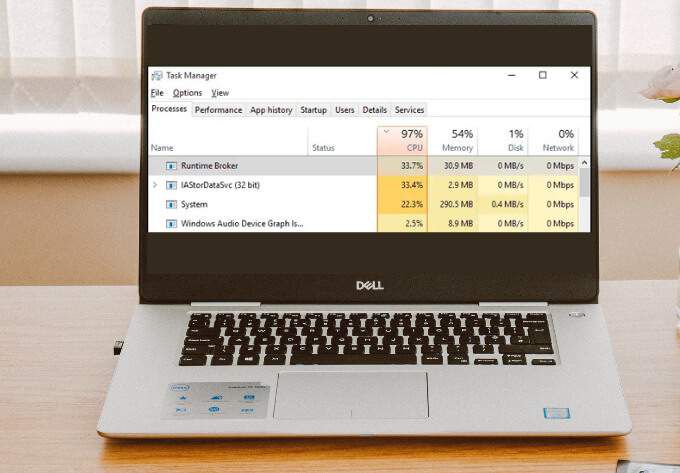
Hızlı Depolama Teknoloji uygulaması, yeni bilgileri kaydetmek için önbellek dizinini oluşturmayı ve önbelleği temizlemeyi veya yükseltmeyi içeren sık kullanılan programları önbelleğe alır. Bazen, Iastordatasvc olması gerekenden daha fazla CPU kaynağı tüketir, özellikle de kurulu sürümün tarihi geçmişse.
Hızlı Düzeltmeler
Yüksek CPU kullanımı sorunları için IaStorDataSer'ı ele almadan önce, bu hızlı düzeltmelerin sorunu çözüp çözmediğini görmek için aşağıdaki listeyi inceleyin.

Windows 10'da IaStorDataSvc Yüksek CPU Kullanımı Nasıl Onarılır
Yukarıda belirtilen hızlı düzeltmeleri denediyseniz ve hiçbir şey değişmediyse, aşağıdaki çözümleri deneyin.
Intel Rapid Storage Technology (RST) Sürücüsünü Güncelleyin
Intel RST ise sürücü güncellenirse, sistemin performansını önemli ölçüde etkileyebilir ve yüksek CPU kullanımına neden olabilir. Sürücüyü en son sürüme güncelleyerek sorunu çözmeyi deneyebilirsiniz.
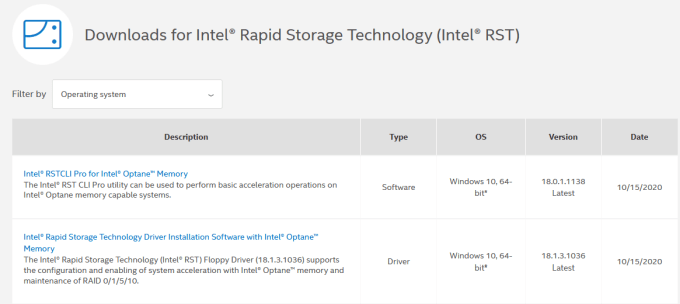
Not:Hangi sürücüyü seçeceğinizden emin değilseniz, bu çok önemli değildir. Ya cihaz üreticinizin web sitesine gidebilir ve oradaki indirme bölümünden sürücüyü bulabilir ya da yukarıdaki Intel RST sayfasından indirip yüklemeyi deneyebilirsiniz. Intel yükleme programı, sürücünün sisteminizle uyumlu olup olmadığını otomatik olarak kontrol eder ve uyumlu değilse size bir hata mesajı verir.
Intel Hızlı Depolama Teknolojisi Hizmetini Devre Dışı Bırakın
Intel RST uygulamasına ve bununla ilişkili tüm süreçlere ve hizmetlere ihtiyacınız yoksa Windows 10'da, sorununuzu çözüp çözmediğini görmek için hizmeti devre dışı bırakmayı deneyebilirsiniz. Hizmeti devre dışı bıraktıktan sonra sisteminizin önemli ölçüde daha hızlı çalıştığını fark ederseniz, devre dışı bırakabilir veya aşağıdaki talimatları izleyerek tamamen kaldırabilirsiniz.
Aşağıdaki adımları kullanarak hizmeti devre dışı bırakabilirsiniz:
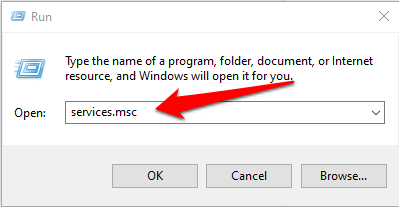
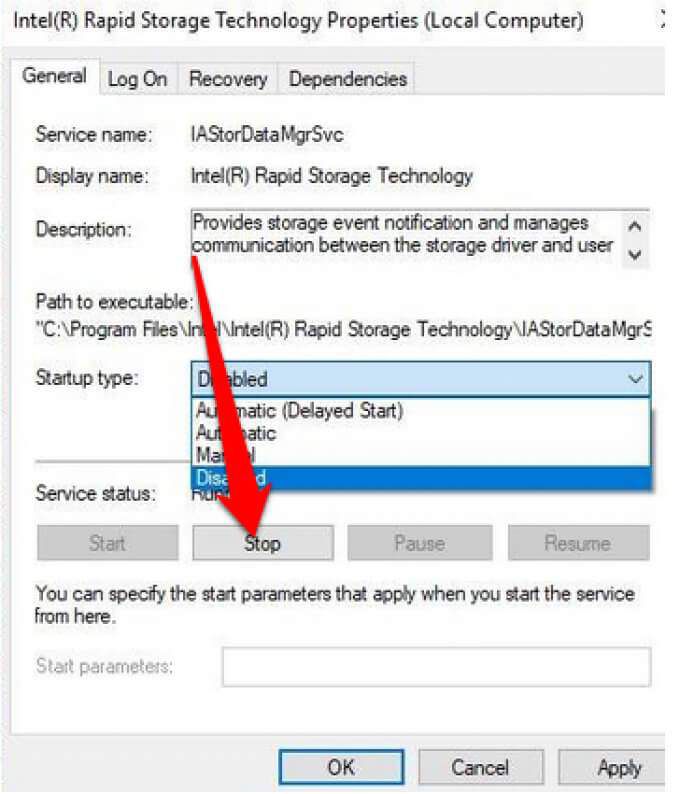
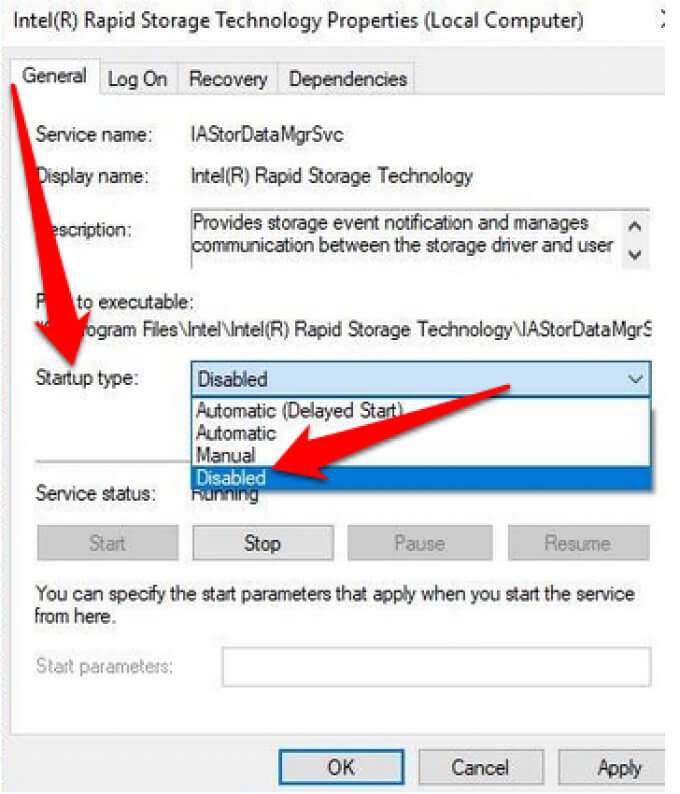
Hızlı Depolama Teknolojisi Uygulamasını Kaldırın
Daha önce belirtildiği gibi, sisteminize bağlı olarak bu uygulamaya her zaman ihtiyaç duyulmaz. Intel Optane belleğiniz yoksa veya geleneksel bir sabit sürücüyle eşleştirilmiş bir SSD'niz yoksa, Intel RST kullanarak herhangi bir fayda görmezsiniz. Bu durumda, uygulamayı tamamen kaldırmak en iyisidir. Gerekirse daha sonra her zaman yeniden yükleyebilirsiniz.
Aşağıda, Hızlı Depolama Teknolojisi Uygulamasını kaldırmanın 3 farklı yolu vardır.
Öncelikle, Denetim Masası>Programlar'ı açıp uygulamayı tıklayıp Kaldır' ı seçmeniz yeterlidir.
İkinci yöntem, Başlat>Çalıştır'ı sağ tıklamak, appwiz.cplyazın ve Tamam'ı seçmektir.. Yüklü programlar listesinden Intel Rapid Storage Technology üzerine çift tıklayın ve Kaldır'ı seçin. Uygulamadan kalıntıları gidermek için önemsiz şeyleri temizle dosya bulunduğundan emin olun.
Uygulamayı kaldırmanın başka bir yolu aşağıdaki adımları kullanır:
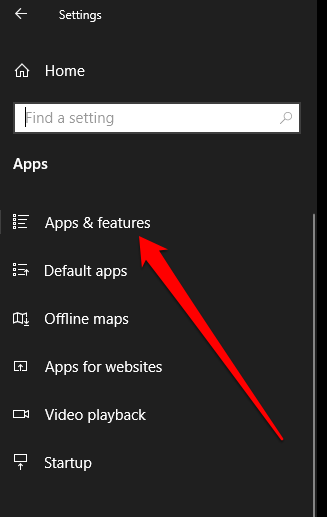
Hogging CPU Kaynaklarından IaStorDataSvc'i Durdurun
Yüksek CPU kullanımının izini sürmek zor olabilir. Sorun hala sizi rahatsız ediyorsa, sistem kesintileri, Svchost.exe veya Dwm.exe nedenli yüksek CPU kullanımıyla nasıl başa çıkılacağına dair diğer kılavuzlarımıza göz atın.
Aşağıya bir yorum bırakın ve bilgisayarınızda Iastordatasvc yüksek CPU kullanım sorununu çözmenize hangi çözümün yardımcı olduğunu bize bildirin.